如何關閉微距模式並自動開啟 iPhone 相機

學習如何關閉 iPhone 上的微距模式,讓你隨心所欲地拍攝所需照片,最佳化攝影體驗。
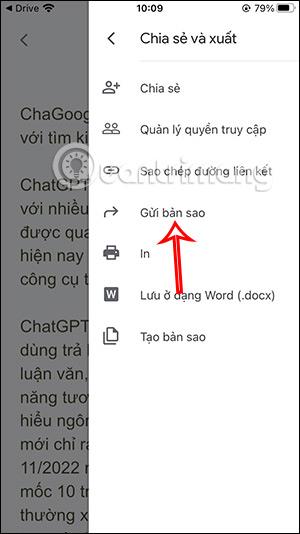
您是否遇到過即使關閉音樂,音樂播放器仍處於 iOS 鎖定螢幕狀態的情況?它佔用了 iPhone 的大部分鎖定螢幕空間,而且您無法從其他應用程式接收更多通知。那麼該如何防止iPhone鎖定螢幕上出現音樂播放器圖示呢?
以下是解決此問題的一些有用的解決方案。
1. 重新啟動 iPhone
在很多情況下,重新啟動 iPhone 通常非常簡單且有用。更多詳情請參考文章:iPhone死機重開機說明(強制重開機)
2. 從 iPhone 的 Widgets 部分刪除 Music 應用程式
前往 iPhone 的主螢幕,向右滑動並點擊螢幕底部,您將看到一個編輯按鈕。點擊“編輯”按鈕,您將訪問小部件管理視窗。
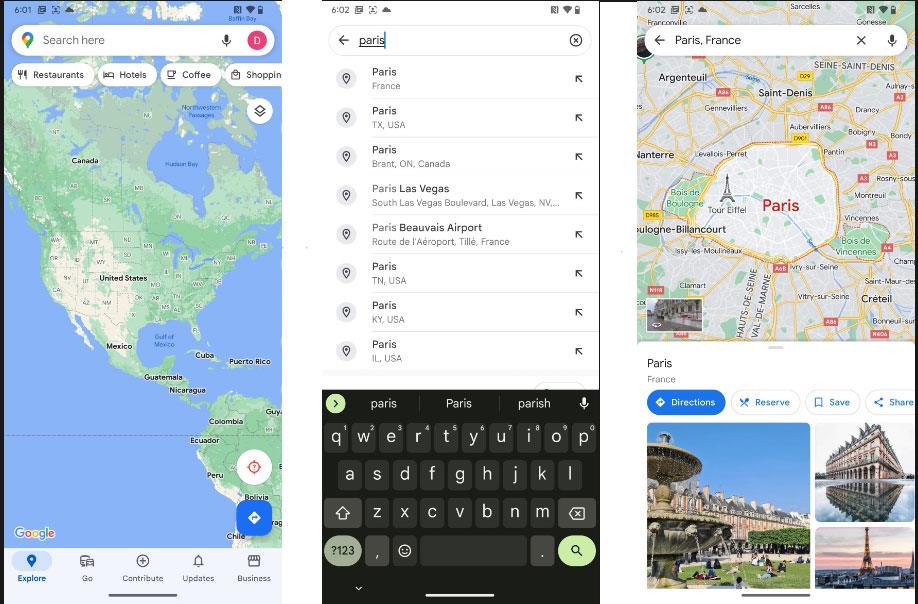
點選編輯按鈕
從實用程式中刪除音樂應用程式。

從實用程式中刪除音樂應用程式
重新啟動你的 iPhone。
3.關閉音樂應用程式的通知
前往「設定」>「通知」>「音樂」。
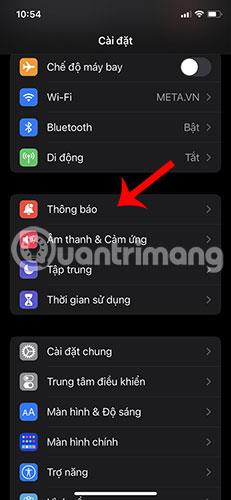
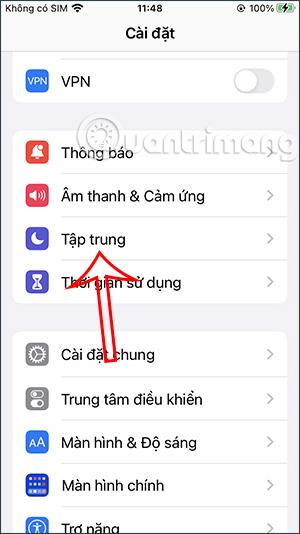
關閉「允許通知」旁邊的開關。
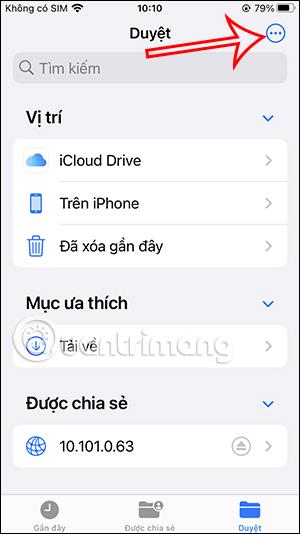
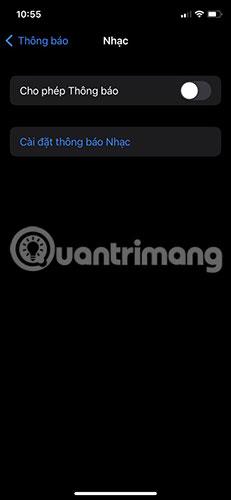
4. 恢復/停止曲目
iOS 音樂小工具設計為只有在透過 Apple Music 或 iPhone 上的任何其他音樂或串流應用程式播放歌曲時才會出現。音樂小工具不斷出現在 iOS 鎖定畫面上並不意味著您無法與其互動。也許讓這個音樂播放器消失的一種方法是播放曲目一段時間然後暫停。
為此,請點擊小工具內的「播放」按鈕,讓曲目播放幾秒鐘,然後點擊「暫停」按鈕暫停播放。
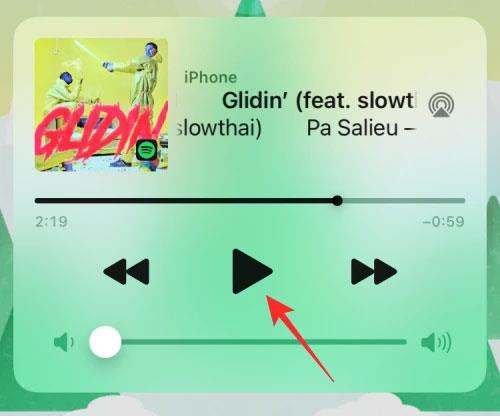
恢復/暫停曲目
現在,您可以鎖定您的 iPhone。在大多數情況下,這將從 iOS 的鎖定畫面中刪除音樂小工具。如果沒有,您可以繼續執行下面的後續修復。
5. 檢查iPhone是否已連接至汽車或其他藍牙設備
iOS 還有另一個已知問題,當您將 iPhone 連接到汽車音響或藍牙揚聲器/耳機等時,該問題會導致 iPhone 隨機顯示您最近從應用程式播放的任何音樂。如果您的 iPhone 已與藍牙裝置配對但無法正常運作,您可以透過中斷該裝置與 iPhone 的連線來從 iOS 鎖定畫面中移除音樂小元件。
將 iPhone 與藍牙裝置斷開連接的最簡單方法是點擊控制中心中的藍牙開關。
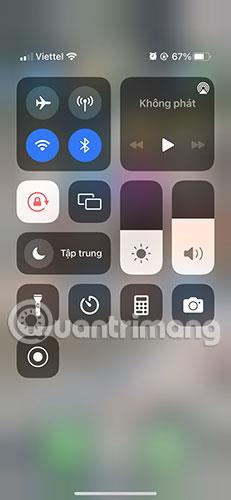
從控制中心開啟和關閉藍牙
您也可以透過前往「設定」>「藍牙」來中斷特定裝置與 iOS 的連線。

前往“設定”>“藍牙”
輕按已連接裝置旁的「i」按鈕,然後輕按「斷開連線」。

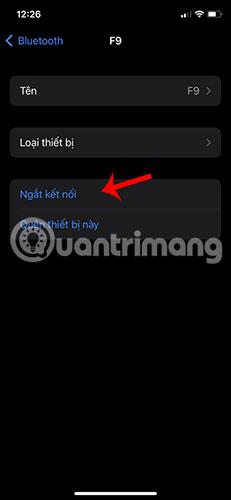
6.關閉Apple Music/Spotify推薦
許多用戶都曾經遇到過這樣的情況:鎖定螢幕上的音樂小工具會顯示有關從 Apple Music 應用程式收聽的歌曲或播客的建議。無論您最近播放什麼音樂或何時播放音樂,這些建議都會隨機出現。
不過,這不是錯誤,而是 iOS 上預設啟用的 Siri 功能。啟用後,Siri 會在您收聽任何內容時在鎖定畫面、主畫面和內部應用程式上發送建議。幸運的是,這個功能可以在 iPhone 設定中停用。
要關閉 Apple 的音樂建議,請開啟iOS 上的「設定」應用程式,然後前往「Siri 和搜尋」。
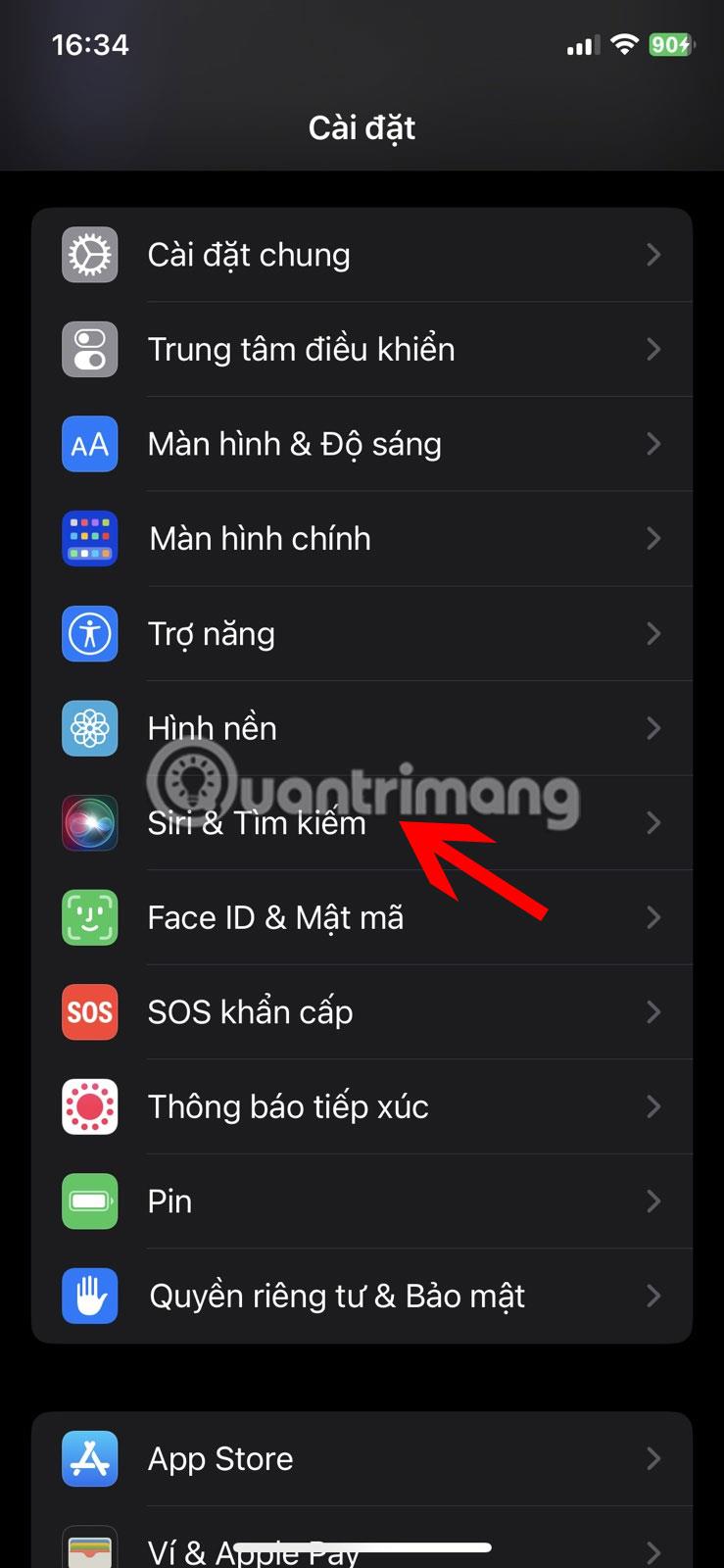
前往 Siri 和搜尋
在Siri 和搜尋中,關閉「來自 Apple 的建議」部分中的「收聽時顯示」開關。
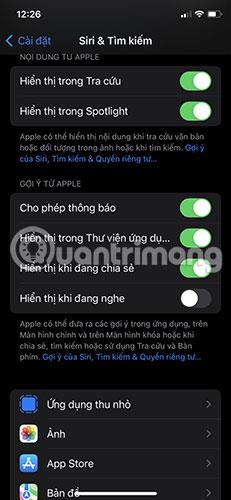
聆聽時關閉顯示
此外,您可能想要關閉經常聽音樂的應用程式的推薦。在Siri 和搜尋畫面中,選擇用於播放音樂的應用程式(Apple Music、Spotify 或其他)。
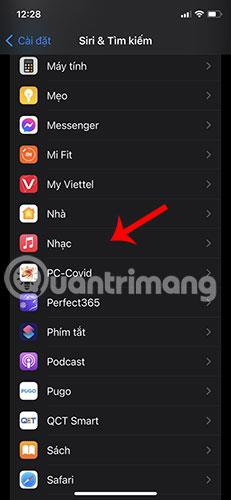
選擇音樂應用程式
在下一個畫面上,關閉「建議」部分 中的「建議通知」開關。

關閉「建議」部分的提示通知
您可以對用於播放音樂的其他應用程式重複上述步驟。
7.從鎖定畫面關閉家庭控制功能
前往「設定」>「面容 ID 和密碼」。
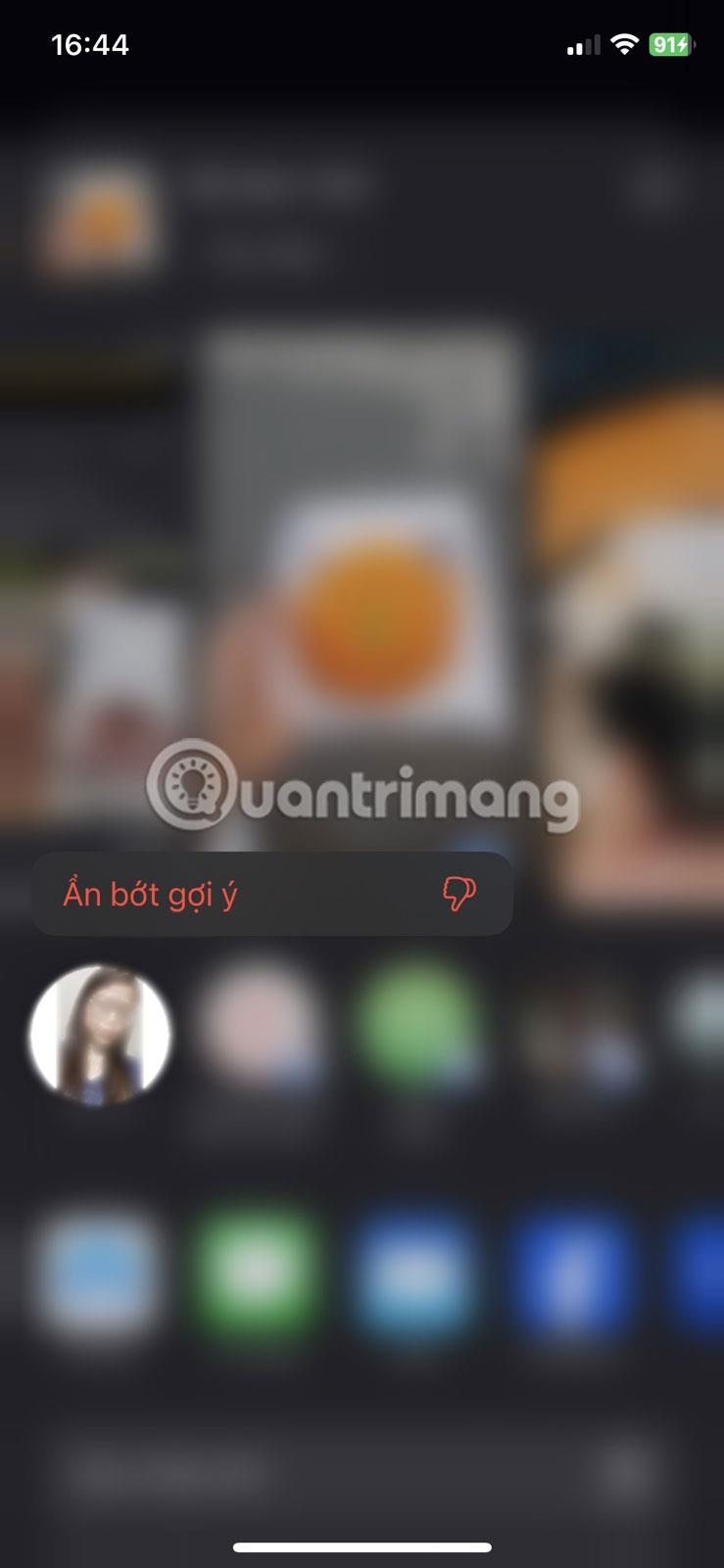
前往“設定”>“面容 ID 和密碼”
輸入您的密碼,然後捲動到底部。
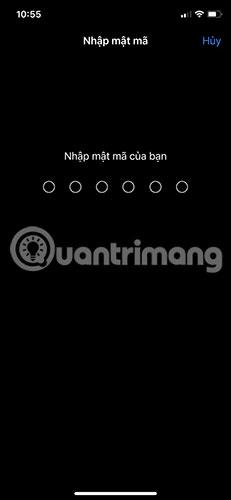
輸入密碼
然後,關閉家庭控制。
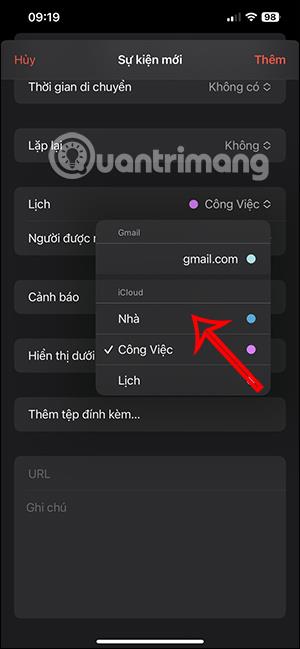

Apple 每隔幾週就會發布新版本的 iOS,無論他們如何努力改進,仍然可能存在一些被忽視的錯誤。有時,一系列錯誤可能會導致您的 iPhone 出現問題。如果您最近遇到音樂小工具隨機出現在鎖定畫面上的情況,這可能是由 iOS 更新引起的問題。
如果您無法弄清楚如何從鎖定畫面中刪除音樂小工具,您可以檢查是否有可以安裝的新 iOS 更新來解決該問題。雖然每當有新更新可用於您的 iPhone 時,您都會收到通知,但您可以透過前往「設定」>「通用」>「更新軟體」手動尋找它。
9. 關閉鎖定畫面上的“查看今日”和“搜尋”
即使在應用了上述所有修復程式後,當音樂播放器出現在鎖定螢幕上時,您可以嘗試在鎖定螢幕上完全停用「查看今日」以停止音樂播放。為此,請開啟“設定”應用程式並選擇“臉部辨識碼和密碼”。
在下一個畫面上,關閉「鎖定畫面時允許造訪」下方的「查看今日」和「搜尋」。

關閉“查看今日”和“搜尋”
您可以檢查音樂播放器是否仍出現在 iPhone 鎖定畫面上。
10.刪除並重新安裝音樂應用程式
如果無法從鎖定畫面中刪除音樂播放器,則這一定是應用程式特定的問題。解決此類問題的一種方法是刪除用於播放音樂的應用程式。然後,您可以重新安裝該應用程式以繼續再次使用它。
若要刪除 Apple Music 應用程式或 iOS 上的任何其他應用程式,請從主畫面或 Apple 資料庫中找到它,按住應用程式圖標,然後從溢出選單中選取「刪除 應用程式」 。

選擇刪除應用程式
在出現的提示中,點擊刪除應用程式。

點擊刪除應用程式
刪除應用程式後,打開 App Store 並重新安裝剛剛刪除的應用程序,然後檢查音樂播放器是否仍在鎖定螢幕上。
學習如何關閉 iPhone 上的微距模式,讓你隨心所欲地拍攝所需照片,最佳化攝影體驗。
升級到 iOS 16.2 和 iPadOS 16.2 後,您可以使用全新的 <strong>Freeform 應用程式</strong>,這是一款白板工具,有助於創造和協作。
Locket Widget 是一款幫助 iPhone 用戶快速分享照片的應用程序,使用此應用只需幾步即可與朋友分享珍貴時刻,無需繁瑣步驟。
只要收件者在您的通訊錄中並且擁有執行 iOS 15 或更高版本的 iPhone,您就可以輕鬆從 iPhone Health 應用程式分享健康數據。
了解如何在 iPhone、iPad 和 Mac 上設置 PayPal 作為 Apple ID 的付款方式,並獲得最佳的應用程序購買體驗。
Apple 推出了新的「與您分享」功能,並簡化了一些介面元素,使訊息體驗更加愉快。了解更多關於iOS 15訊息應用程式的新功能。
在這篇文章中,Quantrimang 將詳細說明如何從 iPad 上的「筆記」應用程式複製和貼上手寫筆記,並介紹使用 Apple Pencil 進行筆記的技巧。
為了使分割變得比以往更容易,Safari 提供了一項稱為「選項卡組」的功能,讓您可以方便地保存選項卡組到筆記。
學習如何輕鬆儲存 iMessage 訊息附件,包括文件和圖片。
學習如何使用 iPhone 共享日曆,無論是與特定人員還是公開給所有人。








